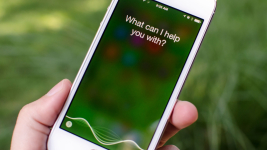
Πώς να απενεργοποιήσετε τον έλεγχο φωνής στο iPhone; Πώς να απενεργοποιήσετε τον φωνητικό έλεγχο;
Το iPhone έχει πολλές χρήσιμες και ενδιαφέρουσες λειτουργίες. Κάποιος τους αρέσει και οι άλλοι είναι ενοχλητικοί. Σε αυτό το άρθρο, θα συζητήσουμε πώς να απενεργοποιήσουμε τη διαχείριση της φωνής.
Σήμερα, πολλοί άνθρωποι χρησιμοποιούν iPhone. Βασικά, ο λόγος έγκειται στο όμορφο σχέδιο, την ευκολία χρήσης, την πολυλειτουργικότητα, την κατάσταση και άλλες χρήσιμες ευκαιρίες. Ένας από αυτούς είναι ένας φωνητικός έλεγχος που υποστηρίζεται σε όλα τα iPhones.
Χρησιμοποιώντας φωνητικό έλεγχο, μπορείτε να δώσετε τις φωνητικές εντολές του τηλεφώνου. Αυτό το πρόγραμμα εκτελεί τέλεια τις κύριες λειτουργίες του. Για μερικούς, αυτό είναι πολύ βολικό, αλλά μερικοί εραστές συντηρητισμού απλά δεν το χρειάζονται. Θα μιλήσουμε για αυτό.
γενικές πληροφορίες

Ξεκινώντας με την 8η έκδοση του iOS, οι φωνητικές εφαρμογές άρχισαν να κατανοούν τις ρωσικές ομάδες. Επομένως, για αρχάριους, θα πρέπει να πείτε πώς χρησιμοποιείται αυτή η λειτουργία.
Υπάρχουν δύο τρόποι για τον έλεγχο της φωνητικής κλήσης φωνής και της εφαρμογής Siri.
Επιπλέον, η λέξη φωνή είναι μια φωνή στην επιλογή φωνής. Παρά το γεγονός ότι υπάρχει αυτή η λέξη, η διοίκηση πραγματοποιείται χρησιμοποιώντας χειρονομίες.
Οι φωνητικές εντολές μπορούν να δοθούν στο smartphone όχι μόνο με τη βοήθεια ενός χτισμένου μικροφώνου, αλλά και μέσω των ακουστικών. Για να ξεκινήσετε την εφαρμογή, πατήστε το πλήκτρο Home και κρατήστε το λίγο μέχρι να λειτουργήσει το σήμα ήχου. Το μενού ελέγχου με φωνή με 4 εντολές θα ανοίξει στην οθόνη.
Εάν χρησιμοποιείτε το ακουστικό αυτή τη στιγμή, τότε περιμένετε μέχρι να εμφανιστεί το παράθυρο που χρειάζεστε. Συνιστάται να λέτε πιο ακριβείς εντολές στην εφαρμογή. Για παράδειγμα, εάν λέτε το όνομα κάποιου, τότε ονομάστε το επώνυμο. Ή όταν καλείτε κάποιον με αρκετούς αριθμούς στη σωστή επαφή, ονομάστε την κατηγορία αριθμών, για παράδειγμα, ένα κινητό τηλέφωνο.
Εάν έχετε προβλήματα με την επιλογή, τότε ελέγξτε, ίσως εμποδίζει να αντιληφθεί τους ήχους μιας ταινίας ή μιας θήκης, καθαρίστε το μικρόφωνο και επανεκκινήστε το iPhone.
Πώς να απενεργοποιήσετε τον έλεγχο φωνής στο iPhone;

Αξίζει να πείτε ότι χρησιμοποιώντας το Siri, μπορείτε να χρησιμοποιήσετε την επιλογή διαχείρισης φωνής. Ως εκ τούτου, έφερα τις οδηγίες για το κλείσιμο του Siri.
- Μεταβείτε στις βασικές ρυθμίσεις του τηλεφώνου
- Επιλέξτε Siri και στο υπομενού
- Αποσυνδέστε τη λειτουργία με ένα ρυθμιστικό
- Επιβεβαιώστε τη δράση σας
- Τώρα μπορείτε να χρησιμοποιήσετε με ασφάλεια μόνο τη λειτουργία του σετ φωνής
Εάν δεν σας αρέσει αυτή η λειτουργία, τότε κάντε τα εξής:
- Μεταβείτε στις ρυθμίσεις και ανοίξτε το σημείο κωδικού πρόσβασης
- Επιλέξτε την ένταξή του και εισαγάγετε έναν ψηφιακό συνδυασμό
- Μετακινήστε το ρυθμιστικό απέναντι από το σετ φωνής έτσι ώστε ο τόνος να αποσυνδεθεί
- Επιβεβαιώστε τις ενέργειές σας και η επιλογή απενεργοποιείται
Αξίζει να πούμε ότι οι ομάδες φωνής στη διαχείριση μουσικής θα παραμείνουν.
Εάν έχετε μια έκδοση του iPhone 4 ή ακόμα και 3GS, τότε θα είναι πιο δύσκολο να αφαιρέσετε τη λειτουργία. Για να το κάνετε αυτό, θα πρέπει να εγκαταστήσετε ένα jailbreak και να απενεργοποιήσετε τον έλεγχο φωνής. Και μόνο μετά την επανεκκίνηση των αλλαγών θα τεθούν σε ισχύ.
